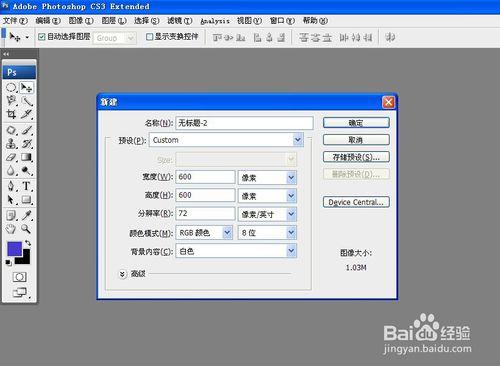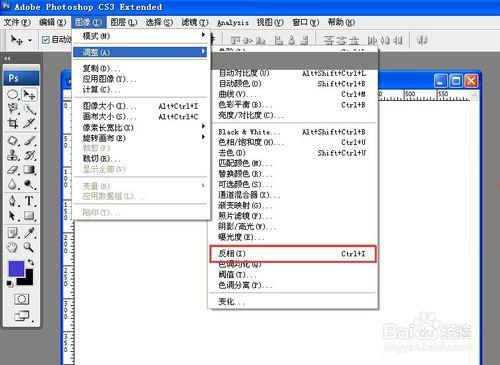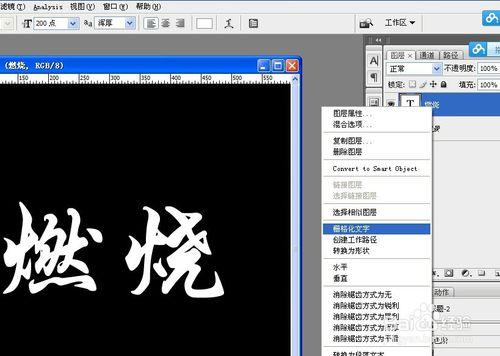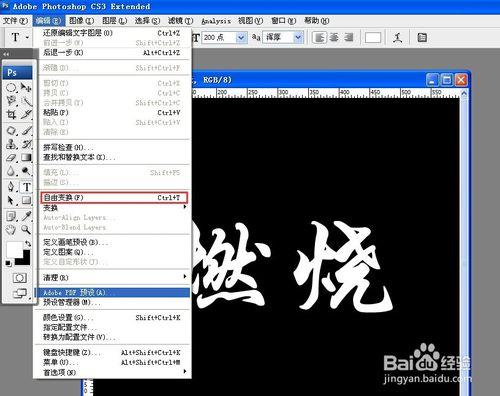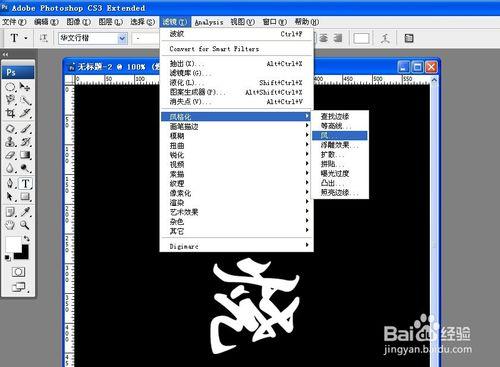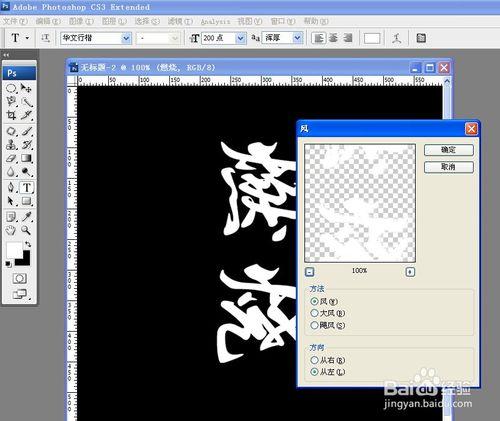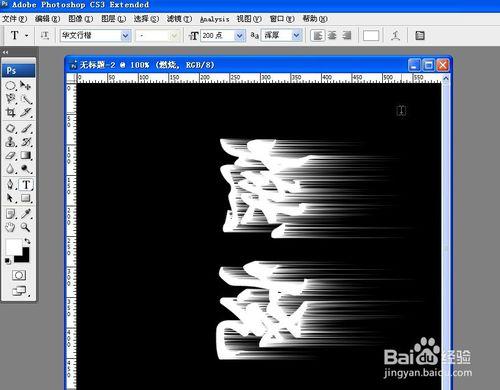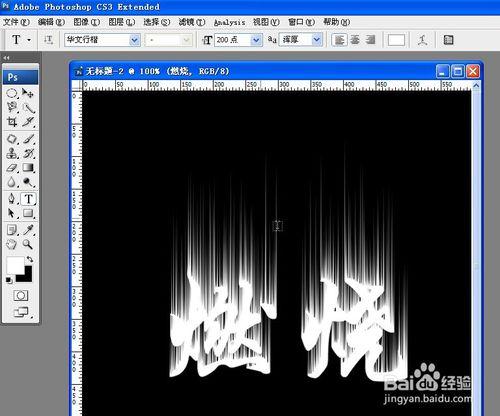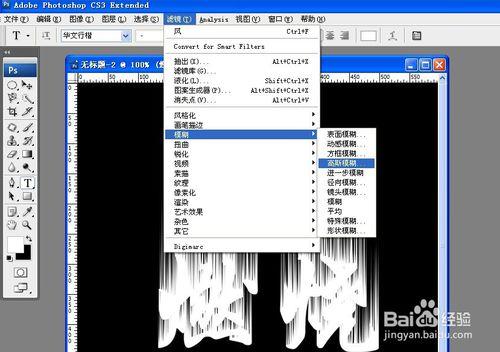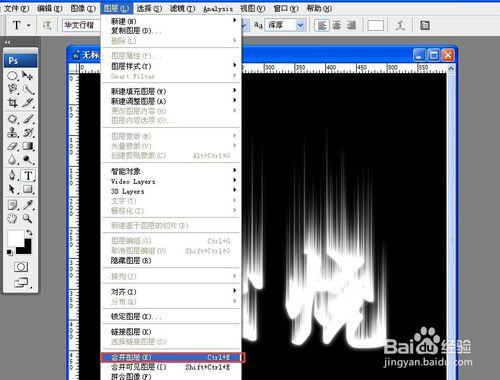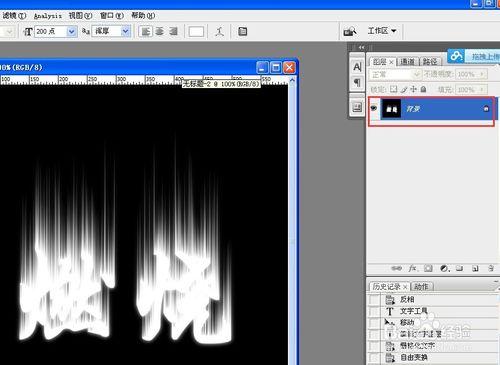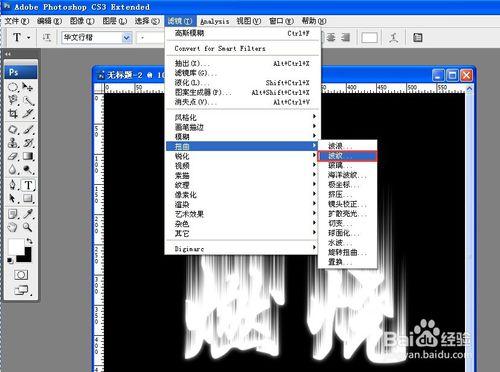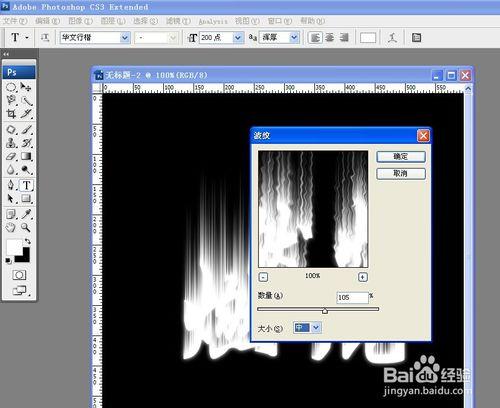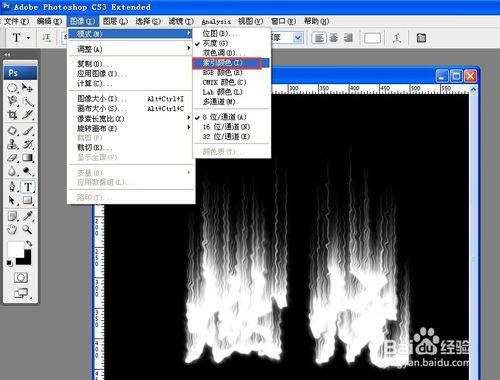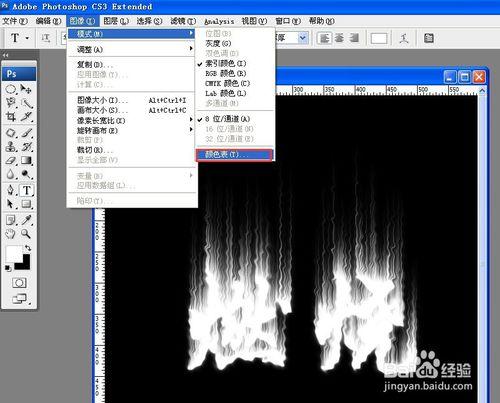Photoshop 製作火焰字,像著了火一樣,熱情的燃燒,一起學起來!
工具/原料
電腦
Photoshop
方法/步驟
新建一個檔案,大小可以隨意設定,背景為白色
在選單中選影象---模式---反相,將背景變成黑色
如圖,選擇文字工具,設定好字型、大小、顏色引數,然後輸入你想要的文字
在文字圖層上右鍵----柵格化文字,將文字圖層變成普通圖層
執行編輯----自由變換,在文字上點右鍵旋轉,按住shift鍵旋轉文字,將文字橫向放置
然後濾鏡---風格化文字---風
選風,方向從左,不要用大風,文字會變形的
執行一遍效果不是很明顯,我這裡執行了三次”風“
將文字轉成水平方向
選濾鏡---模糊---高斯模糊
設定引數,達到滿意效果後確定
點圖層---合併圖層,將文字和背景合成一層
點濾鏡---扭曲---波紋,設定合適的引數然後確定
點影象---模式---灰度,出現提示,點放棄
點影象---模式---索引顏色
點影象---模式---顏色表
顏色表中選擇黑體,火焰字效果就出來了
注意事項
選風不要太大,避免文字變形
波紋選擇合適大小,以接近火焰效果